Avast Antivirus telah mendapatkan reputasi sebagai salah satu antivirus gratis terbaik yang tersedia saat ini. Meskipun ada perdebatan mengenai apakah Anda membutuhkan antivirus di Windows 10, berkat perlindungan Keamanan Windows yang ada di dalamnya, jutaan pengguna Windows terus mengandalkan Avast untuk perlindungan terhadap virus, malware, dan ancaman lainnya.
Sayangnya, sekarang terdapat masalah privasi yang serius dengan produk Avast, dengan perusahaan yang menjual data pribadi dari pengguna Avast gratis untuk membantu mendanai produk tersebut. Jika Anda ingin mengetahui cara mencopot pemasangan Avast di Windows 10 dan memberi diri Anda perubahan privasi dalam prosesnya, inilah yang perlu Anda lakukan.
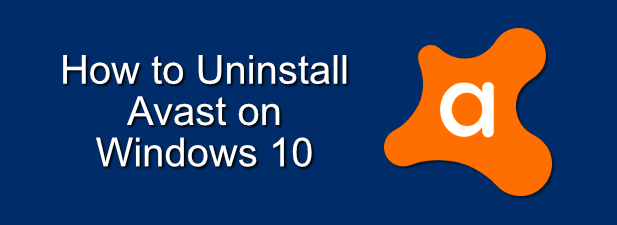
Apakah Avast Antivirus Aman Digunakan?
Sebelum Anda buru-buru mencopot pemasangan Avast, Anda mungkin bertanya-tanya apakah Avast (dan perangkat lunak antivirus milik Avast lainnya seperti AVG) aman digunakan.
Meskipun Avast telah menyarankan untuk berhenti menjual data pengguna sebagai bagian dari skema pengumpulan Jumpshot, faktanya jelas. Perusahaan menjual data pengguna, dikumpulkan di Avast Antivirus, dan menjualnya ke klien korporat. Jika ini bermasalah bagi Anda, maka inilah saatnya untuk mempertimbangkan alternatifnya.
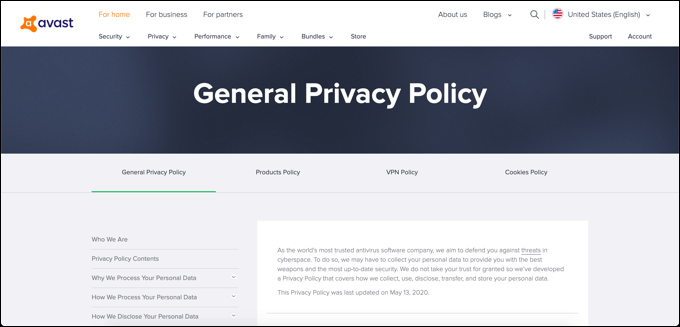
Apakah itu membuat Avast tidak aman? Belum tentu, tetapi ini jelas merupakan praktik bisnis yang curang. Produk Avast bekerja dengan baik dalam melindungi PC Windows dari virus dan ancaman lainnya, seperti penelitian independen menegaskan, tetapi praktik pengumpulan data sebelumnya menunjukkan bahwa ini bukanlah pilihan yang baik jika Anda peduli dengan data pribadi Anda.
Avast belum sepenuhnya menjelaskan apa yang akan dilakukannya selanjutnya, meskipun Anda dapat memeriksa Kebijakan privasi Avast saat ini sendiri. Jika Anda ingin menjaga data pribadi Anda tetap aman, sebaiknya Anda mencopot pemasangan Avast dan mencari perlindungan di tempat lain.
In_content_1 all: [300x250] / dfp: [640x360]->Cara Menghapus Instalasi Avast Menggunakan Pengaturan Windows
Bagi kebanyakan pengguna, cara termudah untuk mengetahui cara menghapus instalasi Avast adalah dengan menggunakan Pengaturan Windowsdan hapus instalannya seperti perangkat lunak lainnya. Ini seharusnya berfungsi untuk sebagian besar pengguna. Meskipun jika Anda kesulitan untuk menghapus Avast sepenuhnya, Anda mungkin harus melewati bagian ini dan menggunakan salah satu metode alternatif di bawah ini.
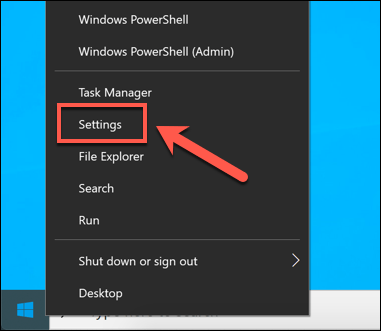
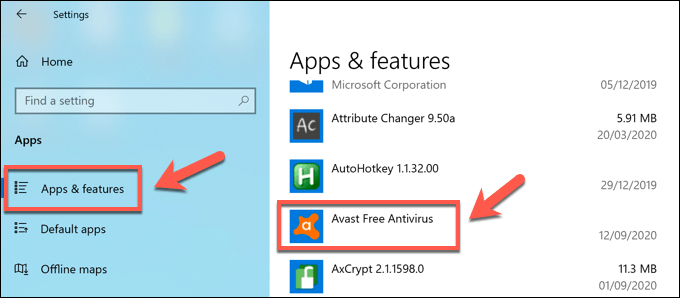
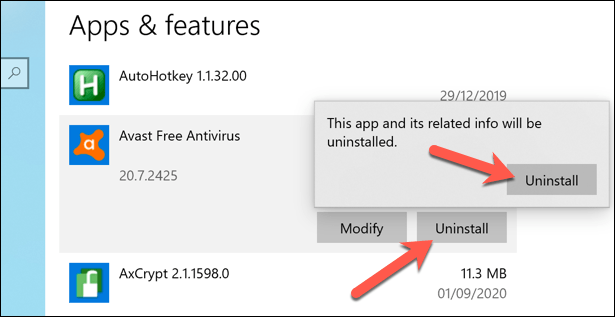
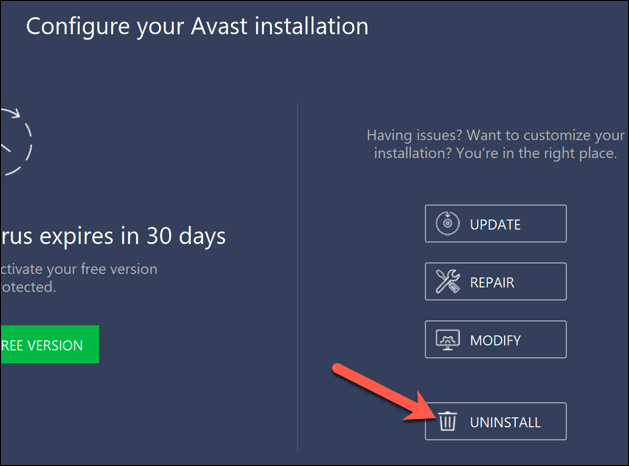
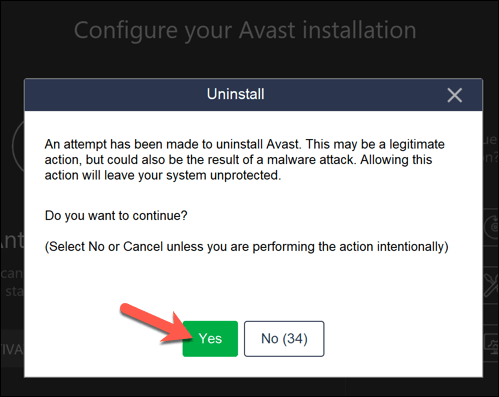
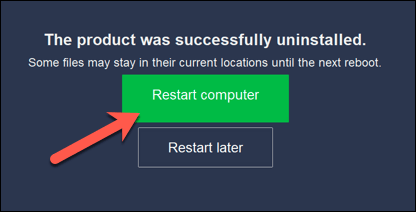
Setelah di-boot ulang, perlindungan antivirus akan kembali ke Keamanan Windows. Jika Anda telah menginstal program antivirus lain, maka perlindungan itu akan mengambil alih.
Cara Menghapus Instalasi Avast Menggunakan Avast Uninstall Utility
Avast biasa uninstaller harus menghapus sebagian besar, jika tidak semua, file Avast dari PC Anda. Namun, ada kemungkinan beberapa file dan entri registri tetap ada. Jika Anda kesulitan untuk menghapusnya sepenuhnya, Anda harus menggunakan utilitas uninstall Avastinstead.”
Alat ini akan dengan aman menghapus semua file Avast dari PC Anda jika standar metode menggunakan Pengaturan Windows tidak berfungsi.
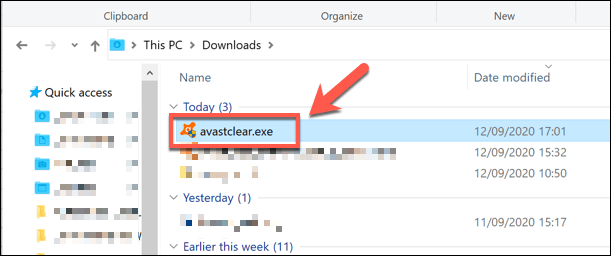
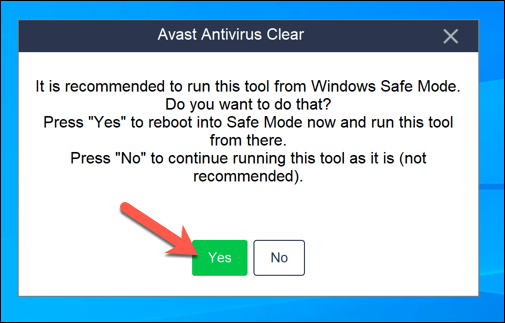
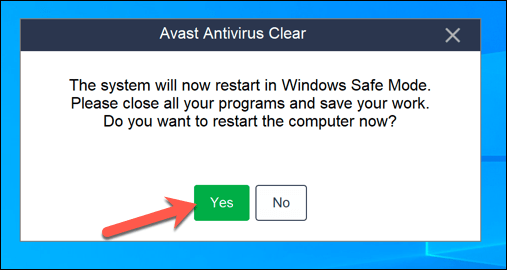
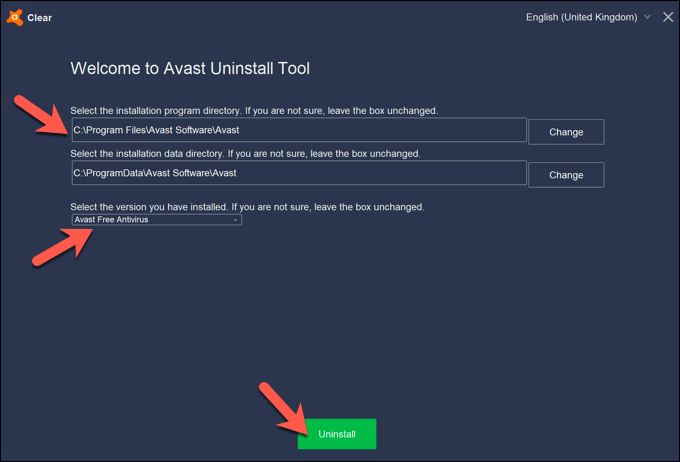
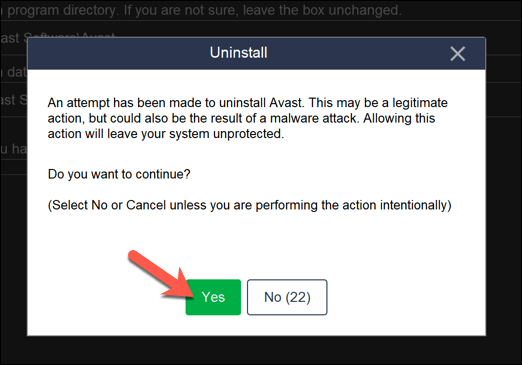
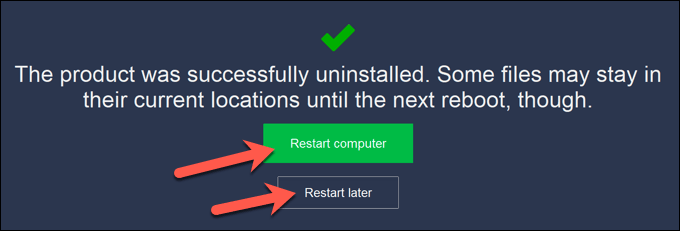
Menggunakan Alat Penghapusan Perangkat Lunak Pihak Ketiga untuk Menghapus Avast
Meskipun memiliki masalah privasi tentang Avast bukanlah hal yang tidak adil, Avast tetap merupakan perusahaan yang cukup besar di pasar keamanan PC, dengan perangkat lunaknya yang secara rutin diuji oleh peneliti pihak ketiga.
Artinya, Anda dapat merasa aman mengetahui bahwa, meskipun Anda tidak dapat mencopot pemasangan Avast menggunakan Pengaturan Windows, Anda sebaiknya aman menggunakan utilitas pencopotan Avast untuk menghapusnya. Jika ini tidak berhasil (atau Anda tidak mempercayai Avast pada tahap ini), maka ada alternatif pihak ketiga yang dapat Anda coba.
Misalnya, Anda dapat hapus perangkat lunak Windows menggunakan alat seperti Revo Uninstaller, yang akan mencari dan membersihkan file Avast dari PC Anda. Meskipun ada opsi berbayar, Revo Uninstaller Free seharusnya dapat mencari dan menghapus semua file dan entri Avast dari PC Anda.
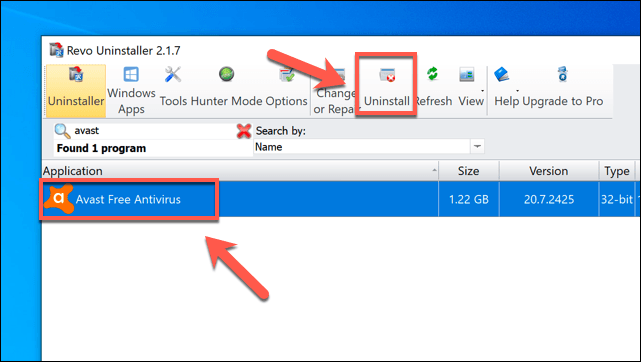
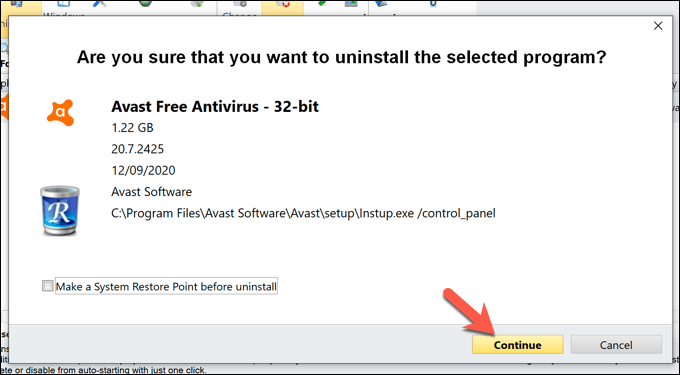
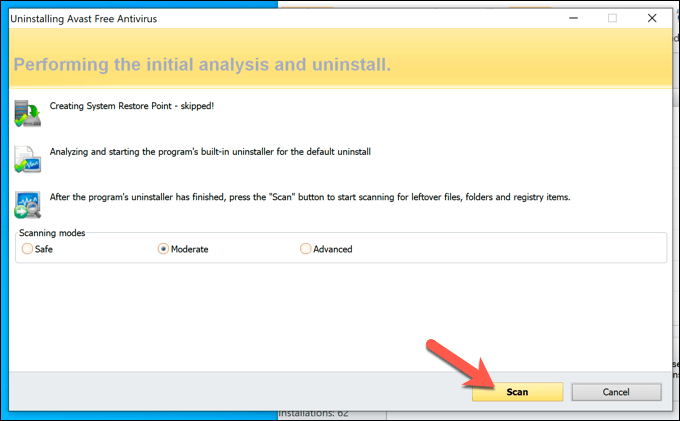
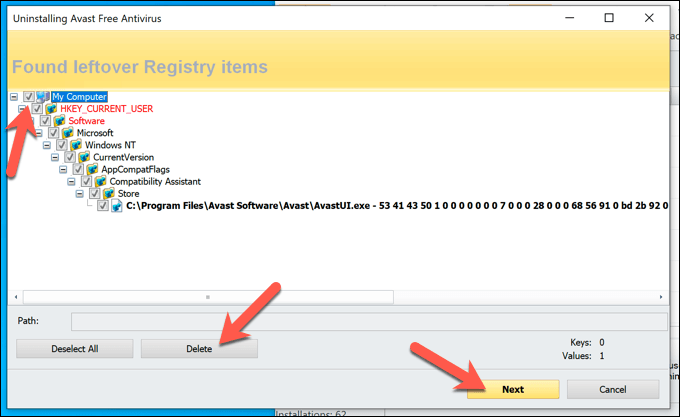
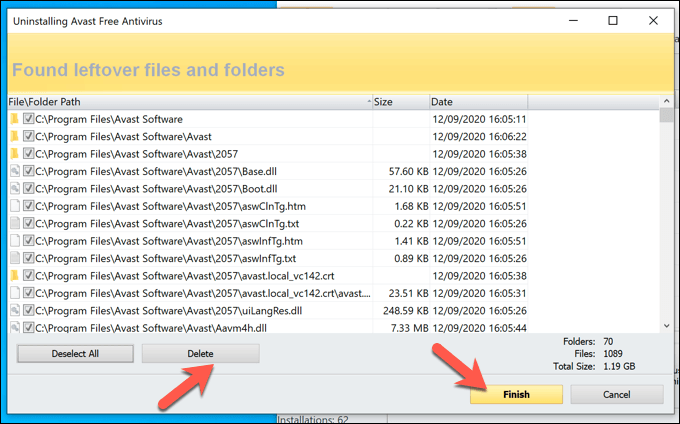
Setelah proses ini selesai, reboot PC Anda untuk memastikan bahwa Avast telah dihapus sepenuhnya.
Alternatif untuk Avast Antivirus
Jika Anda telah menghapus Avast dari sistem, Anda harus segera menyediakan alternatif untuk memastikan bahwa Anda dapat melindungi PC Anda dan hapus malware dengan cepat. Daripada antivirus gratis, Anda dapat mencoba menggunakan Windows Security (sebelumnya Windows Defender) untuk melindungi PC Anda dari ancaman umum.
Namun, tentu saja ada opsi yang lebih baik untuk singkirkan virus, terutama jika Anda siap membayar. Anda dapat memeriksa laporan independen dari peneliti keamanan untuk melihat seberapa baik kinerja perangkat lunak antivirus umum (termasuk Avast) terhadap ancaman dunia nyata, dan apakah layak membayar untuk perlindungan tambahan atau tidak.